
Vše o DVD - část třetí: Jak vypalovat datové disky aneb záloha na DVD | Kapitola 3
Seznam kapitol
V prvním a druhém dílu jsme se podívali na konstrukci disků, na mechanismus zápisu na ně, řekli jsme si něco o kvalitě záznamu a dnes se podíváme konkrétně jak se ten který disk vypaluje. Předcházející díl byl ukončen kapitolou o vytvoření bootovacího disku Windows s SP2, dnes se podíváme jak vypalovat a co nastavovat při vypalování datových disků a také si ukážeme paketový zápis na disky DVD.
Kompilaci datového disku DVD nebudeme spouštět přes aplikaci Nero StartSmart, ale spustíme přímo Nero Burning Rom, otevře se okno s novou kompilací.
Souborový systém ISO 9660
Pokud na DVD nebudete přidávat data vyberte vypalování disku bez multisession, zde si ukážeme pálení disku multisession.
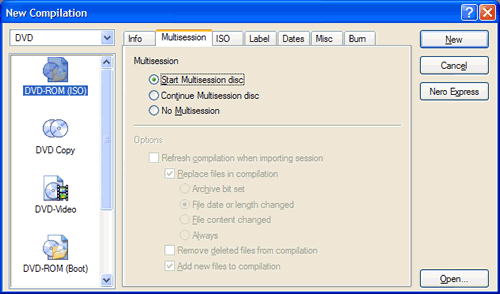
Protože Nero Burning Rom vám dovoluje nastavit parametry disku, tak si tyto možnosti trochu přiblížíme.
| Při vypalování DVD si nemůžete vybrat mezi Mode1 a Mode2 jak je tomu u CD, ale stejně si povíme jak se liší.
Sektor u Mode1 má velikost 2 352 bajtů, z toho pro uživatele je dostupných 2 048 bajtů, zbytek připadá na detekci a korekci chyb (EDC a ECC). Mode2 je určen spíše pro ukládání hudby a videa, datový blok je opět 2 352 bajtů, z toho 2 336 bajtů připadá na data a zbytek je určen pro synchronizační část a hlavičku. |
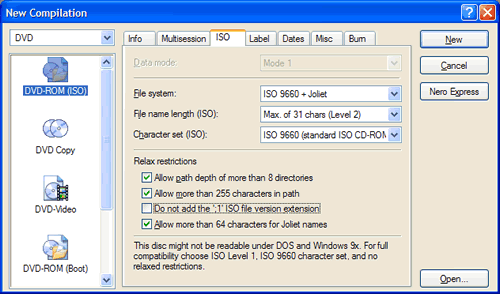
File system volte ISO 9660+Joliet, délku názvu volte vždy Level 2, pokud nechcete používat disk v DOSu (Level1 - 8.3). Level2 má formát 27.3, tedy 27 znaků pro název, jeden pro tečku a 3 pro příponu.
Dalším rozšířením je Joliet, které umožňuje název až se 128 znaky, dle standardu Unicode (umí i české znaky :-)). Pokud jsou použity mezinárodní znaky, délka se zkrátí na 64 znaků, protože pro každý znak jsou použity 2 bajty. Bez rozšíření Joliet nevypálíte české znaky a navíc Joliet podporuje multisession.
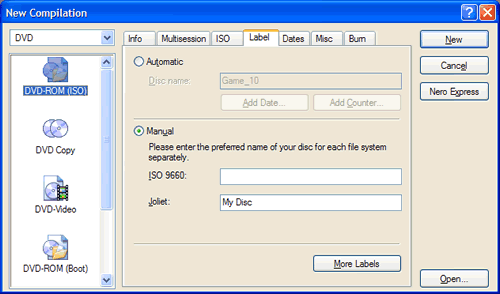
V názvu disků v systému Joliet můžete použít 32 znaků (16 znaků Unicode) a v nabídce dalších popisků si můžete nastavit například název aplikace, kterou byl disk vypálen.
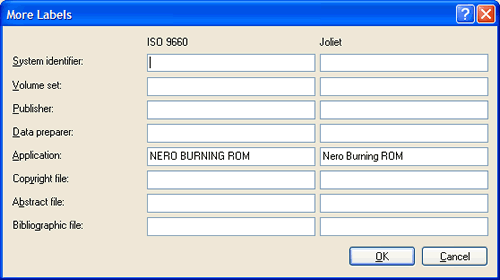
Dalším krokem je už samotné vybrání souborů, Nero má vzhled dvoupanelového správce souborů a i proto je velmi přehledné. Pro vytvoření kompilace stačí natahat soubory z pravé strany na levou. Ukazatel velikosti se automaticky přizpůsobuje typu média.
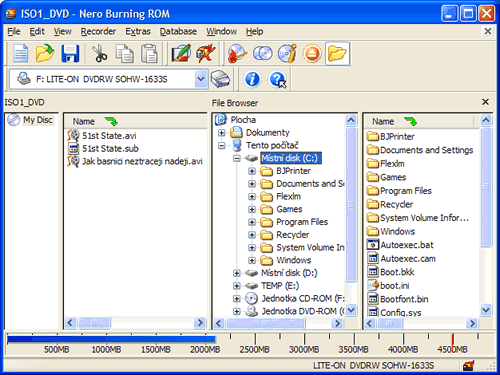
Posledním krokem je vypálení kompilace, teď už se můžete v klidu zabývat něčím jiným a počkat si na konec pálení. Ještě než tak uděláte, můžete si zvolit rychlost vypalování, u disku který pálíte bez multisession máte také aktivní volbu uzavření disku. Protože pálíme multisession, tato volba není aktivní, aktivní bude až do kompilace budeme přidávat další data.

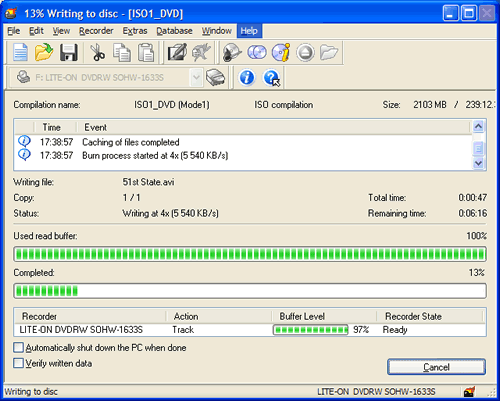
Disk jsme začali jako multisession, tak se ještě podíváme jak na něj v Neru Burning Rom přidat další session.
V Neru zvolíte novou kompilaci a vyberete pokračovat v disku multisession, v dolní části je podrobnější nastavení (tak jak je zaškrtnuto a nastaveno defaultně v Neru Express)
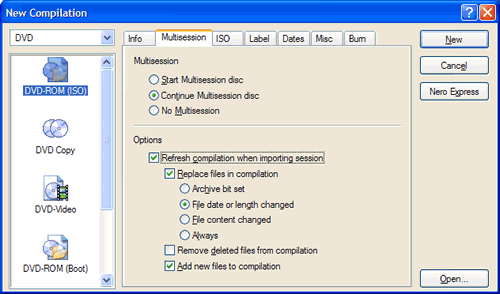
Dále máte možnost si vybrat ke které session chcete přidat nová data, první obrázek platí pro média DVD.
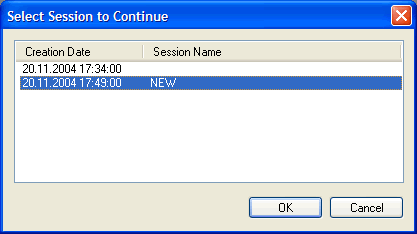
Pro zajímavost jsem sem ještě přidal nabídku multisession u CD, je lépe graficky provedena.
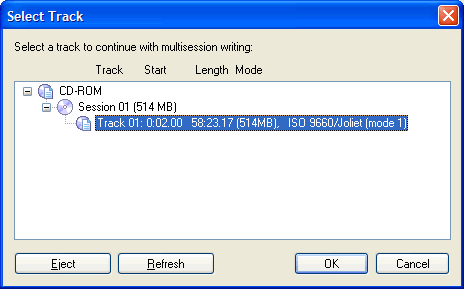

Stejně jako u Nera Express, soubory zapsané na disku jsou v šedivé barvě, nové soubory připravené k zápisu jsou v černé.


Z předchozího jasně vidíte, jaký je rozdíl v pálení "datových DVD ve WinXP", v Neru Express a v Neru Burning Rom.
Nero Express je určeno pro začínající uživatele a mělo by zjednodušit vypalování disků. Osobně upřednostňuji Nero Burning Rom před Nerem Express, protože si kompilaci mohu nastavit tak jak potřebuji a hlavně mám dvě okna vedle sebe :-).
Souborový systém UDF, UDF + ISO 9660
U datových DVD, která chceme vypálit se systémem UDF nebo UDF + ISO, je postup analogický jako u výše zmíněného systému ISO 9660. DVD-čka se vypalují úplně stejně jenom mají jiný souborový systém.

ISO 9660Je standard, který definuje logický formát pro data uložená na médiu. Je kompatibilní s platformami DOS, Windows, Mac i Linux. Souborový systém ISO 9660 je zastaralý a má velká omezení (Level1 a Level2), trochu do života ho vrátilo rozšíření Joliet. Level2 podporuje maximální délku názvu o velikosti 32 znaků a délku cesty o velikosti 255 znaků, do hloubky 8 úrovní. S rozšířením Joliet toto lze částečně obejít. |

UDF (Universal Disc Format)Tento souborový systém vznikal s tím, že pokryje potřeby všech médií, u přepisovatelných disků by měl nahradit starší ISO 9660. Jeho výhodou je výborná kompatibilita na všech platformách (DOS, Windows, Mac, Apple, Unix a Linux). Zápis je také definován formou packet writing, to je výhodné zejména u přepisovatelných médií, lze totiž dle libosti přidávat i mazat data. UDF netrpí takovými omezeními (délka názvu 255 znaků, 1023 znaků cesty) v délce souborů a cesty jako ISO 9660 + Joliet. Nevýhodou systému UDF je potřeba ovladače, Windows 2000 mají ovladač verze 1.02 a 1.50 integrován, WinXP ještě navíc verzi 2.00 a 2.01. Ovladače jsou zdarma a existují pro všechny běžné operační systémy, ovladač se instaluje třeba s programem Ahead InCD 4. UDF využívá zejména tři své verze - 1.02 (DVD-ROM, DVD-Video), 1.50 která nachází uplatnění u médií DVD+RW a CD-RW (zejména při paketovém zápisu programem InCD) a verzi 2.00 která je doporučena pro DVD-RW. |

V poslední kapitole se mrkneme na paketový zápis DVD disků a použijeme program Ahead InCD.





